È cosa piuttosto comune, oggi, utilizzare più account cloud come Dropbox, OneDrive, Google Drive, Box e così via. Per accedere contemporaneamente a più account cloud, quindi, è generalmente necessario aprire diverse schede del browser web oppure installare ed usare le applicazioni client distribuite dai vari servizi cloud.
Nell’articolo Mappare Google Drive e OneDrive come unità di rete, abbiamo visto in che modo usare gli account cloud come cartelle locali o, almeno, come se lo fossero.
Nell’articolo Unire più servizi cloud in uno solo abbiamo presentato due validi strumenti, utilizzabili da browser web o come app Android, che consentono di gestire i migliori servizi cloud da un’unica interfaccia.
Torniamo sull’argomento presentando un’ottima applicazione che permette di unire i migliori servizi cloud in un unico account: odrive.
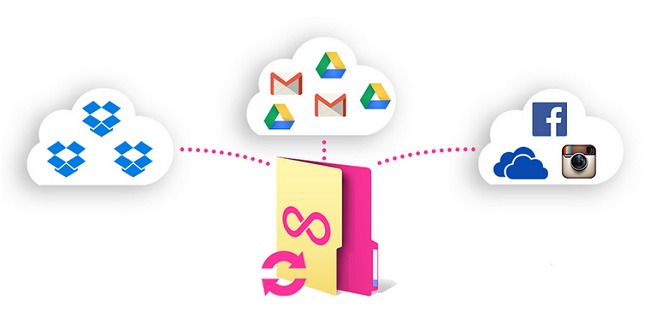
odrive permette di configurare più account cloud contemporaneamente sul proprio computer senza il bisogno di installare tutte le app ufficiali e senza necessità di aprire ogni volta il browser web.
Il software odrive permette infatti di integrare i servizi cloud con l’interfaccia di Windows, Mac OS X o Linux, ricorrendo ad un’unica comoda applicazione.
odrive consente di semplificare notevolmente le cose permettendo agli utenti di avere massimo controllo sul contenuto dei propri account cloud e dispensandoli dal dover digitare ogni volta le password di accesso.
Per utilizzare odrive basterà accedere ai vari account cloud (Dropbox, OneDrive, Google Drive, Box,…) ed autorizzare l’accesso da parte dell’applicazione installata sul sistema Windows, Mac OS X o Linux. Odrive non verrà mai a conoscenza della password utilizzata per l’accesso ai servizi cloud.
Dopo aver installato odrive, gli utenti hanno la possibilità di accedere al contenuto delle cartelle memorizzate sui propri account cloud, servendosi ad esempio dell’interfaccia di Windows. Non importa in quale servizio cloud i file sono contenuti: odrive ne permetterà comunque l’accesso.
L’applicazione, inoltre, consente di disattivare la sincronizzazione automatica relativamente a file e cartelle specifici. In questo modo si potrà evitare il download di informazioni che si possono lasciare sul cloud e che non devono essere scaricate in locale occupando spazio sul personal computer in uso.
Infine, grazie all’utilizzo di un algoritmo battezzato Progressive sync, odrive non scaricherà tutti i file memorizzati sulla nuvola ma si limiterà a prelevare solamente quelli effettivamente richiesti, di volta in volta, dagli utenti. Odrive consentirà così di evitare il download in locale di un mucchio di file potenzialmente inutili.
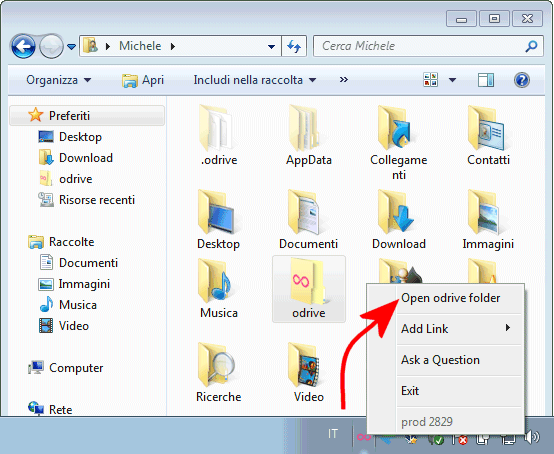
Una volta installato odrive, l’applicazione si integra subito con l’interfaccia di sistema. In Windows, nella cartella dell’utente, viene aggiunta una sottodirectory odrive che può essere aperta anche cliccando sull’icona visualizzata nella traybar, in basso a destra, cliccando su Open odrive folder.
A questo punto, basterà fare clic sui vari servizi per autorizzare odrive all’accesso. La password per l’accesso agli account cloud dovrà essere inserita solamente una volta, alla comparsa della pagina web per l’autenticazione a ciascun servizio.
Per ciascun servizio cloud è anche possibile attivare l’accesso a più istanze: si può ad esempio configurare l’accesso ad un account Google Drive personale e ad un account Google Drive che contiene invece materiale di lavoro.
Le principali funzionalità di odrive
– Accedendo alla singola cartella di odrive, è possibile configurare l’accesso ai migliori servizi cloud da un unico account: Dropbox, OneDrive, Google Drive e Box.
oDrive consentirà però di accedere agli album di Facebook ed alla posta di Google Gmail con i relativi allegati.
– Con un clic si può configurare l’accesso a più account cloud dello stesso fornitore.
– La funzionalità Progressive sync si limita a sincronizzare solamente i file davvero necessari facendo risparmiare tempo e banda di rete all’utente.
Progressive sync scarica solamente i file di minori dimensioni non appena si accede per la prima volta alla cartella del servizio cloud. I file di dimensioni superiori a 10 MB non vengono comunque sincronizzati: per “sincronizzarli” scaricandone una copia in locale, bisognerà operare manualmente.
– Tutti i file sono visualizzati con una sorta di icona segnaposto. Facendo clic su un qualunque file inizia il processo di download sul disco fisso locale.
– Per evitare che i file vengano sincronizzati (ad esempio se si volesse risparmiare prezioso spazio in locale), basterà farvi clic con il tasto destro del mouse e scegliere odrive, Unsync.
Si può annullare la sincronizzazione di singoli file, cartelle o di interi account cloud.
– Sotto forma di applicazione separata, prelevabile da questa pagina nelle versioni per Windows, Mac OS X e Linux, odrive propone anche un modulo file server.
Si tratta di un’applicazione che consente di condividere file e cartelle memorizzati sul personal computer insieme con gli account cloud configurati.
Dai client odrive, basterà fare doppio clic sull’icona odrive File Server e specificare l’indirizzo IP della macchina sulla quale è stato installato il modulo server.
Download: download da odrive.com
Compatibile con: Windows 7 e successivi; Mac OS X 10.8+, Linux
Licenza: Freeware
/https://www.ilsoftware.it/app/uploads/2023/05/img_11861.jpg)
/https://www.ilsoftware.it/app/uploads/2024/04/vodafone.jpg)
/https://www.ilsoftware.it/app/uploads/2024/04/Offerta-speciale-1-300x120.webp)
/https://www.ilsoftware.it/app/uploads/2024/04/beeper-acquisizione-automattic.jpg)
/https://www.ilsoftware.it/app/uploads/2024/04/privacy-shield-agcom-multa-assoprovider.jpg)